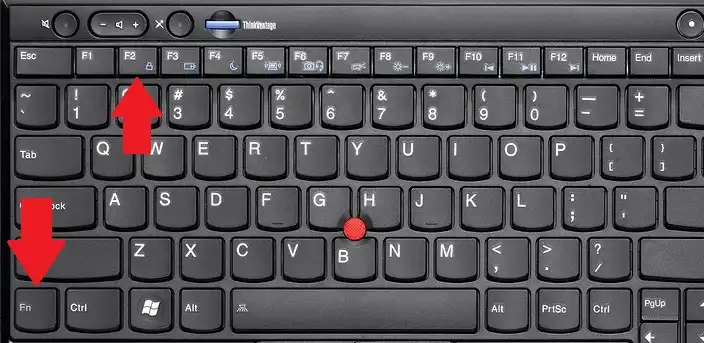Содержание:
- 1 Перезагрузите ноутбук
- 2 Нажмите клавишу Esc
- 3 Выберите F10 для BIOS Setup
- 4 Перейдите во вкладку System Configuration
- 5 Найдите раздел Boot Options
- 6 Выберите UEFI Firmware Settings
- 7 Нажмите Restart для входа в BIOS
- 8 Проверьте версию BIOS и обновите при необходимости
- 9 Настройте параметры BIOS согласно требованиям
- 10 Сохраните изменения и выйдите из BIOS
- 11 Проверьте работоспособность ноутбука после входа в BIOS
БИОС (Basic Input/Output System) – важная часть компьютера, отвечающая за инициализацию устройств и запуск операционной системы. Если у вас ноутбук HP и вам нужно зайти в БИОС для настройки или решения проблем, то следуйте нашей подробной инструкции.
Для того чтобы зайти в БИОС на ноутбуке HP, нужно выполнить определенные шаги. Наша статья поможет вам разобраться с этим процессом и выполнить необходимые действия точно и без лишних сложностей.
Мы подготовили пошаговую инструкцию о том, как правильно зайти в БИОС на ноутбуке HP, чтобы вы могли управлять параметрами системы и вносить необходимые изменения в настройках компьютера.
Перезагрузите ноутбук
Перезагрузка ноутбука может помочь в случае возникновения проблем с доступом к BIOS. Для этого выполните следующие шаги:
- Закройте все приложения и сохраните все открытые данные.
- Нажмите кнопку питания и удерживайте ее, пока ноутбук не выключится.
- Подождите несколько секунд, затем снова нажмите кнопку питания, чтобы включить ноутбук.
- Как только ноутбук начнет загружаться, нажимайте указанные клавиши для доступа к BIOS.
После перезагрузки ноутбука попробуйте повторно нажать соответствующие клавиши для входа в BIOS. Если все прошло успешно, вы сможете настроить параметры BIOS по вашему усмотрению.
Нажмите клавишу Esc
Для того чтобы войти в BIOS на ноутбуке HP, включите устройство или перезагрузите его. Нажмите клавишу Esc незадолго до появления логотипа HP. Это позволит открыть меню загрузки, где вы сможете выбрать вход в BIOS или другие опции. При помощи клавиш на клавиатуре выберите BIOS Setup или подобный пункт и нажмите Enter. Таким образом, вы попадете в BIOS на ноутбуке HP для настройки параметров системы.
Выберите F10 для BIOS Setup
Для входа в BIOS Setup на ноутбуке HP при включении устройства нажмите клавишу F10. Это действие позволит вам перейти в меню настройки BIOS, где вы сможете провести необходимые изменения.
Перейдите во вкладку System Configuration
Для доступа к вкладке System Configuration следуйте инструкциям:
- Включите ноутбук HP и дождитесь загрузки начального экрана.
- Нажмите клавишу Esc или F10, чтобы войти в BIOS Setup.
- В главном меню выберите System Configuration с помощью стрелок на клавиатуре.
- Нажмите клавишу Enter, чтобы открыть вкладку System Configuration и получить доступ к соответствующим параметрам.
На вкладке System Configuration можно настраивать различные опции, такие как порядок загрузки устройств, включение/отключение устройств и другие функции, в зависимости от модели ноутбука HP.
Найдите раздел Boot Options
Для доступа к разделу Boot Options в биосе на ноутбуке HP после открытия основного меню биоса необходимо найти соответствующий раздел. Обычно он находится во вкладке Boot или Boot Options.
В этом разделе вы сможете настроить порядок загрузки устройств (например, выбрать загрузку с USB-накопителя или CD-ROM) и установить другие параметры, связанные с загрузкой операционной системы.
Выберите UEFI Firmware Settings
Чтобы зайти в BIOS на ноутбуке HP с использованием UEFI Firmware Settings, выполните следующие шаги:
| 1. | Перезагрузите ноутбук. |
| 2. | При включении ноутбука нажмите клавишу Esc или F10 (зависит от модели ноутбука). |
| 3. | Выберите UEFI Firmware Settings из предложенных опций. |
| 4. | Нажмите Enter. |
| 5. | В UEFI BIOS можно настроить параметры системы и управлять различными настройками. |
Click here to preview your posts with PRO themes ››
Нажмите Restart для входа в BIOS
- Сохраните все открытые приложения и файлы.
- Нажмите на кнопку Start (Пуск) в правом нижнем углу экрана.
- Выберите Restart (Перезагрузить) из меню опций.
- Дождитесь, пока ноутбук перезагрузится.
- После перезагрузки нажмите определенную комбинацию клавиш для входа в BIOS, которая указана на экране загрузки или в инструкции к устройству.
После выполнения этих действий вы окажетесь в BIOS и сможете производить необходимые настройки. Помните, что в разных моделях ноутбуков HP комбинация клавиш для входа в BIOS может различаться, поэтому всегда следует обращаться к руководству пользователя для точной информации.
Проверьте версию BIOS и обновите при необходимости
Для обновления BIOS на ноутбуке HP важно иметь актуальную версию. Чтобы проверить текущую версию BIOS, выполните следующие шаги:
- Запустите ноутбук и зайдите в BIOS.
- Найдите раздел System Information или подобный, где указана текущая версия BIOS.
- Запишите текущую версию BIOS для дальнейшего сравнения с доступными обновлениями.
Если у вас устаревшая версия BIOS или вы заметили проблемы, связанные с работой устройства, рекомендуется обновить BIOS. Для этого посетите официальный сайт HP, найдите раздел поддержки и загрузок для вашей модели ноутбука.
Следуйте инструкциям на сайте HP, чтобы скачать и установить последнюю версию BIOS для вашего устройства. Перед обновлением убедитесь, что ноутбук подключен к источнику питания и ничего не прерывает процесс обновления.
Настройте параметры BIOS согласно требованиям
После того, как вы вошли в BIOS на ноутбуке HP, рекомендуется ознакомиться с доступными параметрами и настройками. Обратите особое внимание на разделы, отвечающие за запуск системы, портативные устройства, видеокарту, энергосбережение и прочие важные параметры.
Внимательно изучите каждую опцию и установите значения согласно требованиям вашей операционной системы и желаемой производительности. Неверные настройки могут вызвать нестабильную работу компьютера или даже привести к неполадкам.
После внесения изменений не забудьте сохранить параметры BIOS, нажав на соответствующую опцию (обычно это F10 или аналогичная клавиша). Перезагрузите ноутбук, чтобы изменения вступили в силу и продолжите настройку операционной системы с учетом внесенных изменений в BIOS.
Сохраните изменения и выйдите из BIOS
После того как вы внесли необходимые изменения в настройках BIOS, убедитесь, что все настройки установлены правильно. Для сохранения изменений и выхода из BIOS выполните следующие действия:
-
Сохраните изменения:
Найдите опцию Save Changes and Exit или аналогичное предложение в меню BIOS. Нажмите на клавишу, указанную для сохранения изменений (как правило, F10 или подобная).
-
Подтвердите сохранение:
Подтвердите сохранение изменений, нажав на клавишу Enter или следуя инструкциям на экране.
Поздравляем!
Теперь ваш компьютер HP настроен согласно вашим предпочтениям, и вы готовы выйти из BIOS. Просто выберите Exit или аналогичное действие в меню и подтвердите выход. Ваш ноутбук перезагрузится с сохраненными изменениями.
Проверьте работоспособность ноутбука после входа в BIOS
После завершения настроек BIOS важно убедиться, что ноутбук работает корректно. Для этого следует проверить следующие аспекты:
| 1. | Загрузка операционной системы: убедитесь, что ноутбук успешно загружается и операционная система запускается без проблем. |
| 2. | Работа клавиатуры и тачпада: проверьте, что клавиатура и тачпад функционируют правильно и без задержек. |
| 3. | Подключение к сети: убедитесь, что ноутбук успешно подключается к беспроводным и проводным сетям. |
| 4. | Работа портов: проверьте работоспособность различных портов (USB, HDMI и т. д.), чтобы удостовериться, что они функционируют правильно. |